

- Permissão para cadastrar os Tipos de fornecedores;
Veja como utilizar esse novo módulo no EPA:
1 – O primeiro passo, é liberar a permissão em seu usuário para ter acesso à configuração no ambiente Tipos de Fornecedores no EPA. Para fazer a configuração acesse o caminho: Configuração> Usuários> Gerenciar Usuários.
Nesse ambiente na aba de permissões gerais, acesse as permissões: Parametrização> Portal> Produtividade> Fornecedores> Tipos de Fornecedores.
Veja:
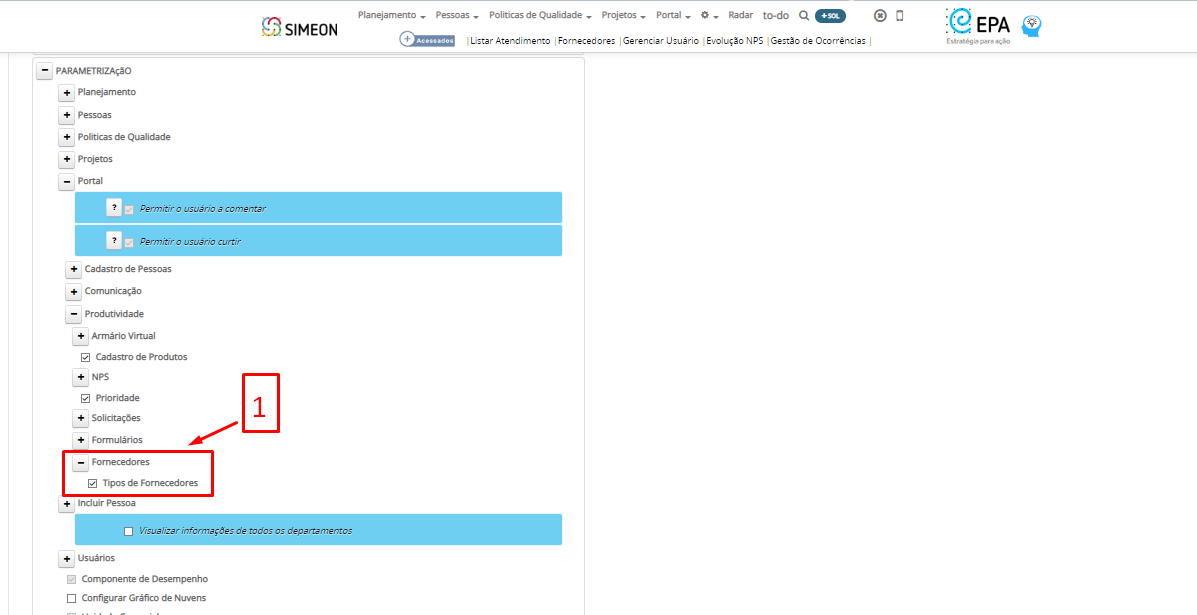
- Cadastro dos tipos de Fornecedores
2 – Após conceder a permissão, você terá acesso à página de configuração dos Tipos de Fornecedores. Acesse o ambiente para configuração, pelo seguinte caminho: Parametrização> Política de Qualidade> Fornecedores> Tipos de Fornecedores.
Veja:
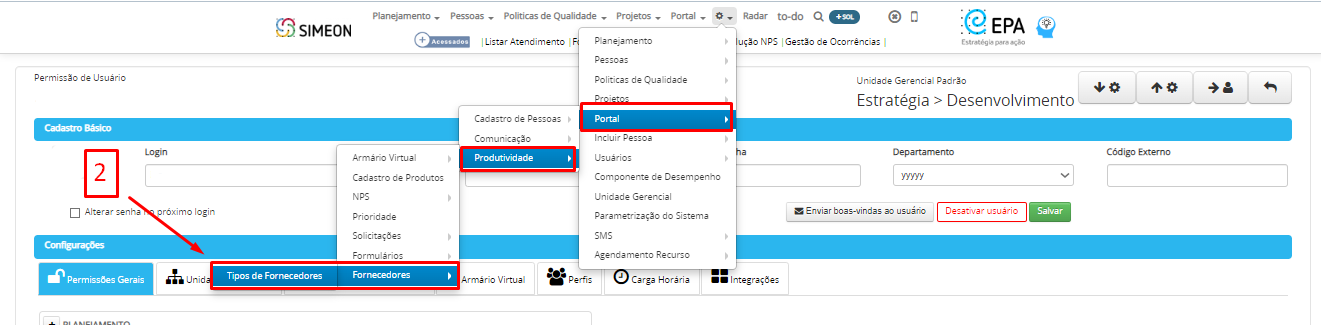
3 – Clique no botão:  para incluir um tipo de fornecedor no sistema. Ao acessar o ambiente, preencha os campos a seguir:
para incluir um tipo de fornecedor no sistema. Ao acessar o ambiente, preencha os campos a seguir:
Veja:
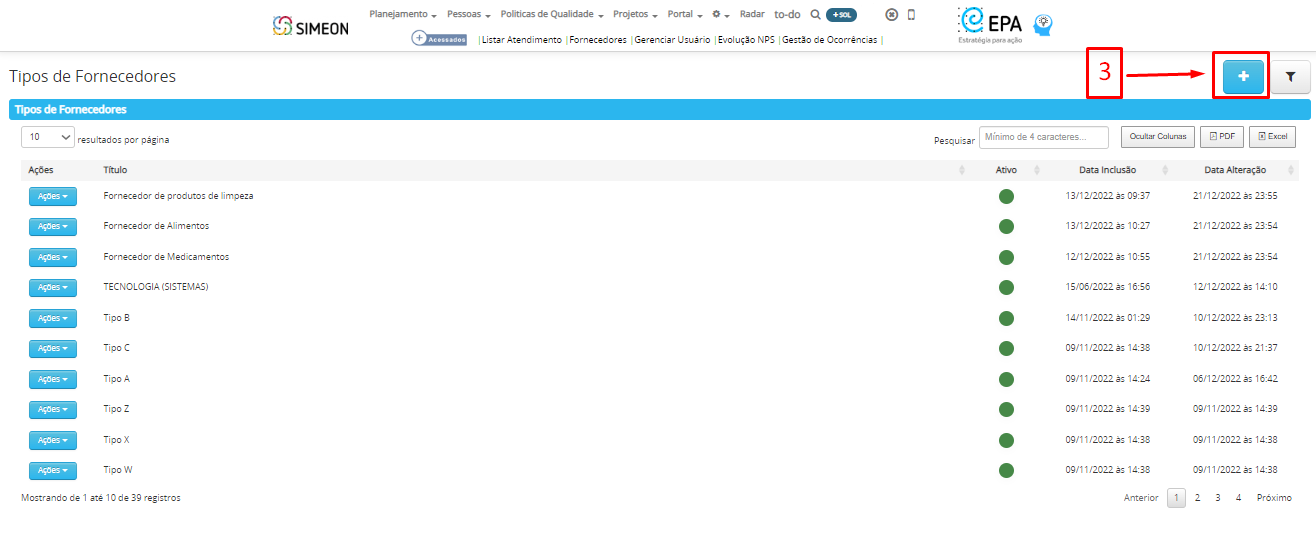
⇓
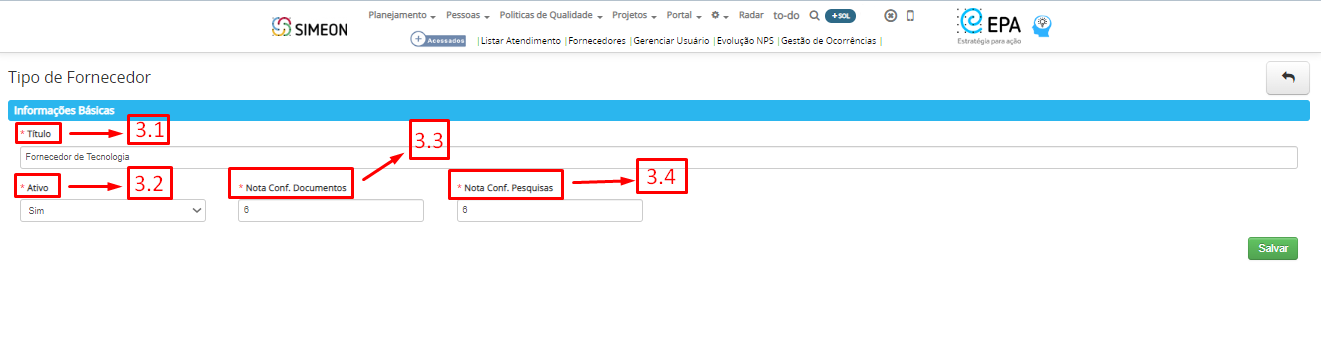
3.1.*Título: Insira um título do tipo de fornecedor, ex: Infraestruturas, Serviços Elétricos. É um campo obrigatório.
3.2.* Ativo: Selecione no tipo de fornecedor se ele está ativo ou não. É um campo obrigatório.
3.3.*Nota Conformidade dos Documentos: Insira a nota de conformidade esperada nos documentos do Armário para os fornecedores vinculados a este tipo de fornecedor criado. É um campo obrigatório.
3.4.*Nota Conformidade de Pesquisas: Insira a nota de conformidade esperada nas avaliações/pesquisas sobre os fornecedores vinculados a este tipo de fornecedor criado. É um campo obrigatório.
4 – Após a configuração inicial, selecione quais são os documentos exigidos para analisar a conformidade dos fornecedores.
4.1. Selecione os tipos de documentos que serão exigidos para este tipo de fornecedor, você deverá vincular e na sequência inserir os pesos correspondentes a cada tipo de documento e após isto clique em salvar:
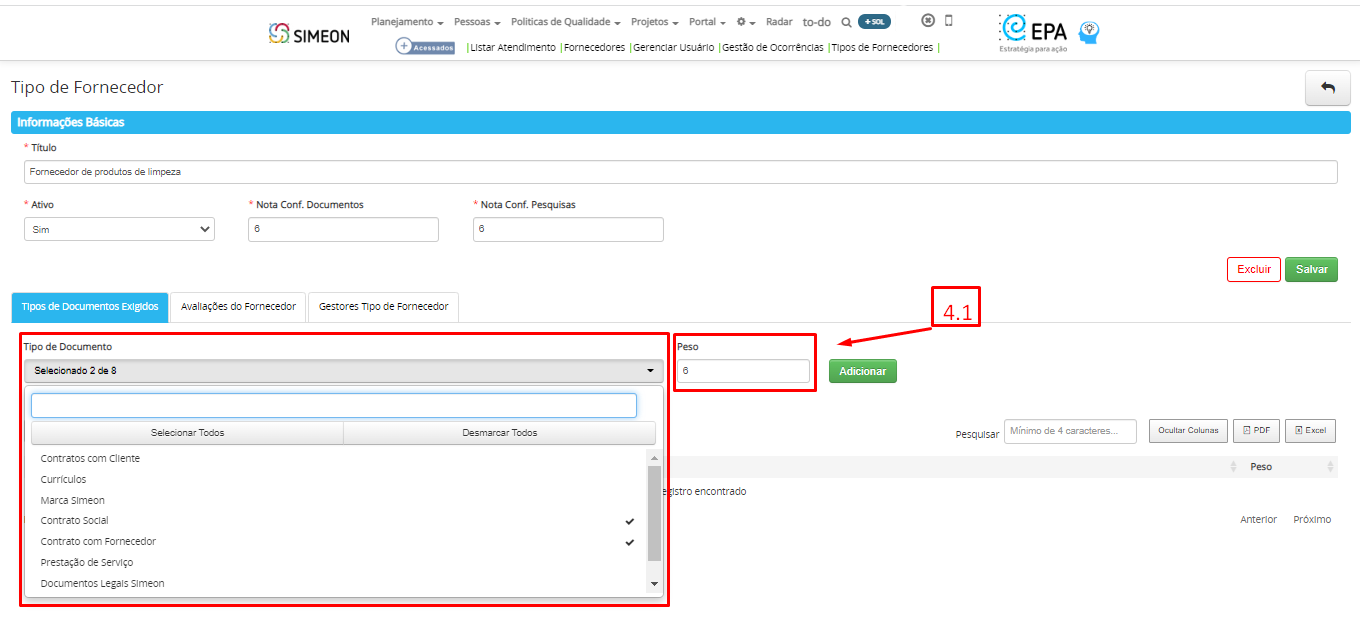
4.2. Após salvar essa ação, o EPA lista os tipos de documentos que foram vinculados a este tipo de fornecedor.
Veja:
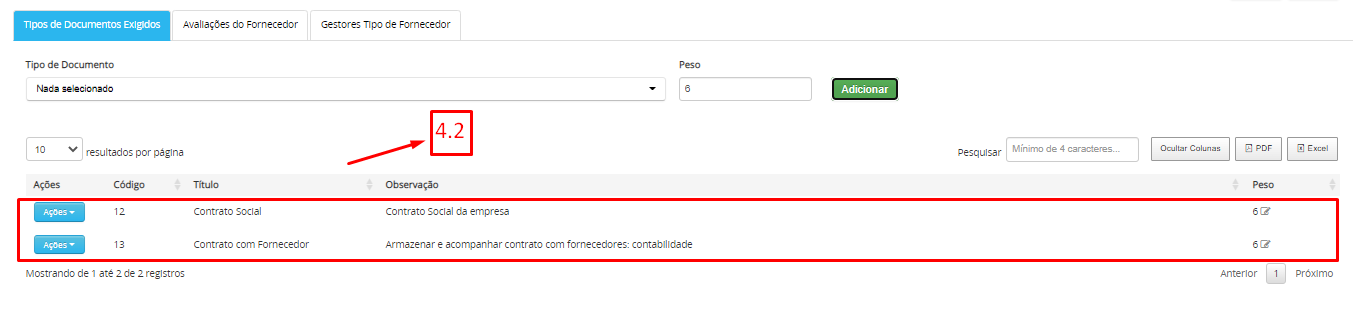
5- Em seguida, selecione quais são as pesquisas já cadastradas no EPA que serão aplicadas para avaliar esse tipo de fornecedor.
5.1. Selecione a(s) pesquisa(s) que serão vinculadas, insira a periodicidade, ou seja qual o período entre meses em que a pesquisa deve ser notificada para avaliação ao avaliador responsável na tela principal do EPA. Após isto clique em Salvar:
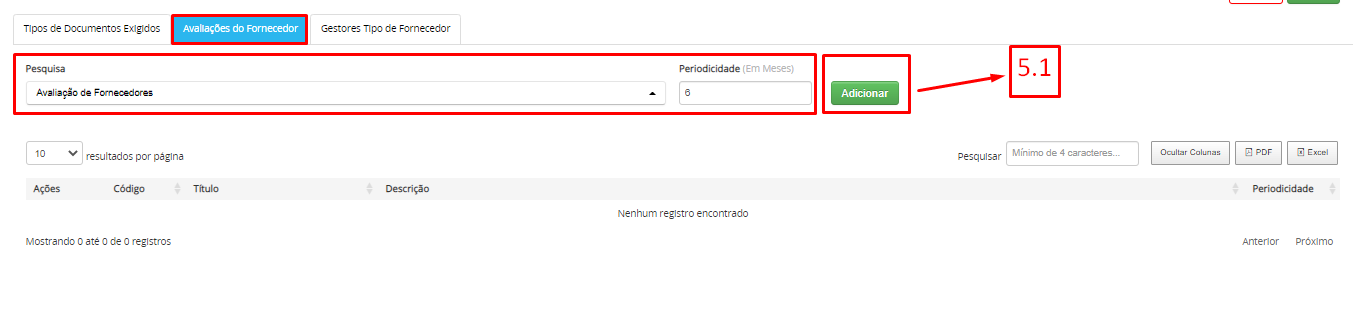
5.2. Após salvar essa ação, o EPA já irá listar as pesquisas para avaliação que foram vinculadas a este tipo de fornecedor. Veja:
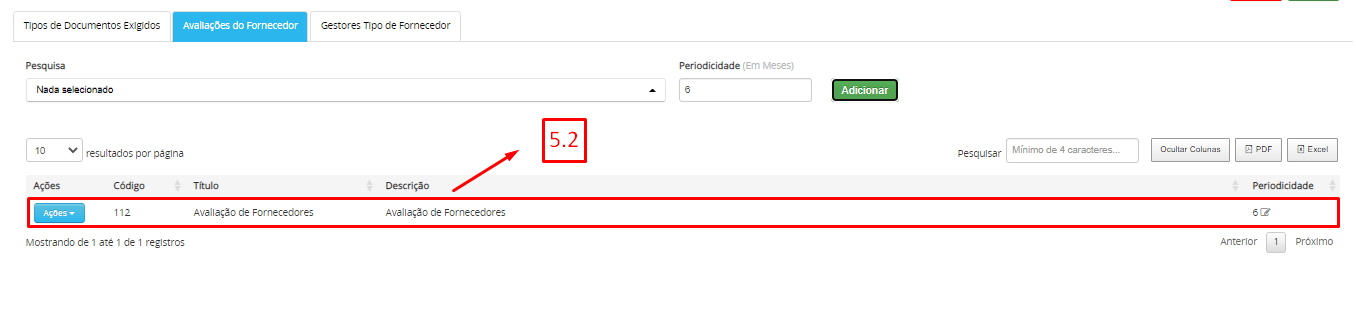
- Gestores do Tipo de Fornecedor;
Nesta versão só o gestor do tipo de fornecedor poderá realizar a parametrização de um fornecedor no formulário do cliente.
– Acesse os tipos de fornecedores cadastrados no EPA e defina quem serão os Gestores por tipo. Assim quando o respectivo gestor do tipo acessar o formulário pessoa de um fornecedor, conseguirá acessar e configurar as abas:
-
- Parametrizar Fornecedor,
- Qualificação de fornecedor,
- Bloqueio de Fornecedor
- O Gestor por tipo ao acessar o formulário pessoa do fornecedor, verá somente os tipos de fornecedor e demais informações dos tipos que ele é gestor.
”Caso você tenha as permissões: super usuário ou gestor de fornecedores, você terá acesso a todas as opções (tipos de fornecedores) nas abas de configuração de um fornecedor no formulário cliente.”
- Cadastro do responsável pela avaliação do fornecedor.
5.3. Será necessário configurar também quem será o responsável pela avaliação deste fornecedor. Faça os seguintes passos para configuração.
Pesquise pelo fornecedor e clique no Histórico de Relacionamento:![]()
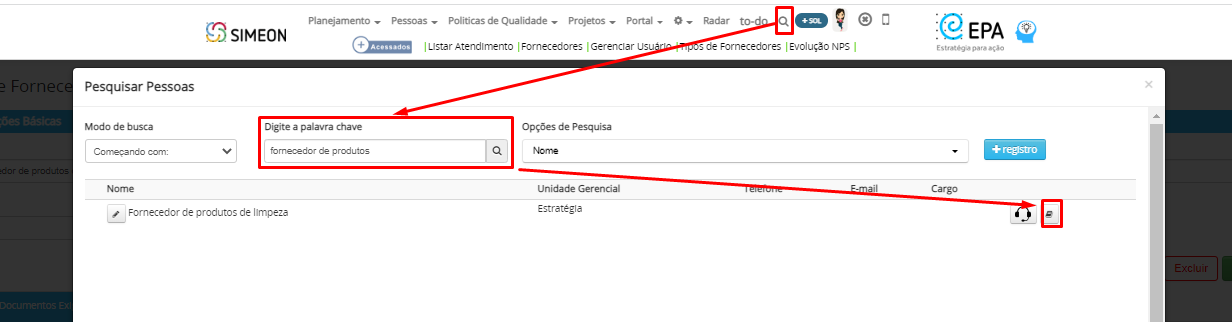
⇓
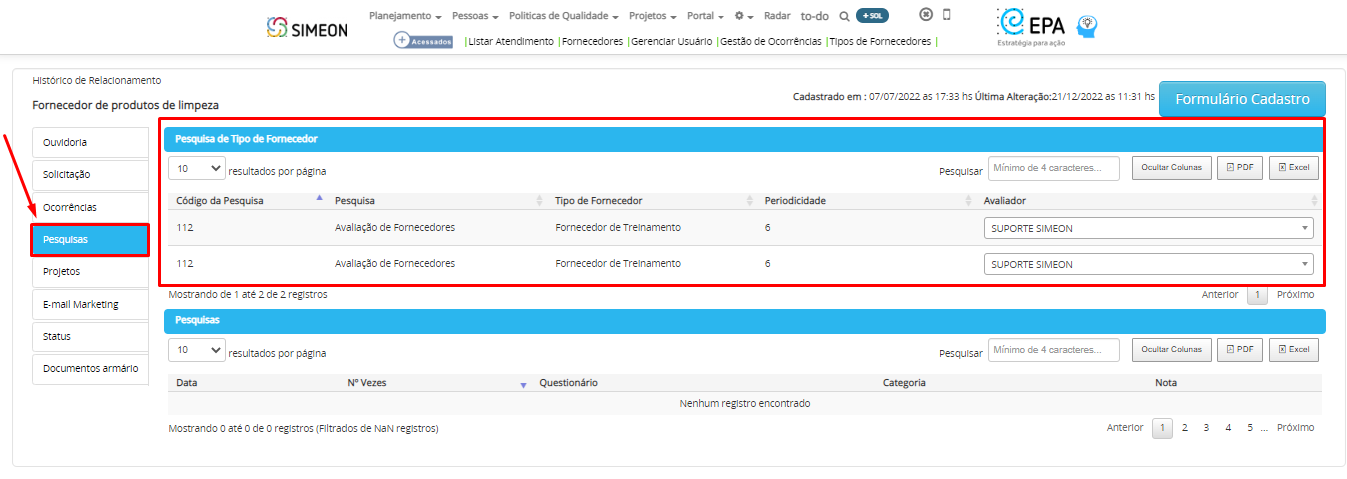
Quando uma pesquisa é disponibilizada, o gestor de fornecedores (avaliador e o usuário com permissão) receberá uma notificação no seu painel inicial para que faça a avaliação do fornecedor.
Conforme a imagem seguinte, você deverá acessar pela caixa box e avaliar o respectivo fornecedor.
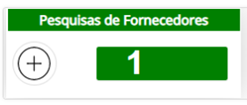
Observação:
Não será necessário realizar nenhuma configuração específica dentro da avaliação.
O avaliador configurado poderá responder a avaliação e o sistema irá computar automaticamente a nota final da resposta para comparar conformidade.
6 – Agora você precisar vincular seus fornecedores que foram criados no EPA como (pessoa física, jurídica ou funcionário) a um tipo de fornecedor configurado no sistema. Siga os passos a seguir:
6.1. Pesquise pelo fornecedor no EPA e edite seu formulário de cadastro. Veja:
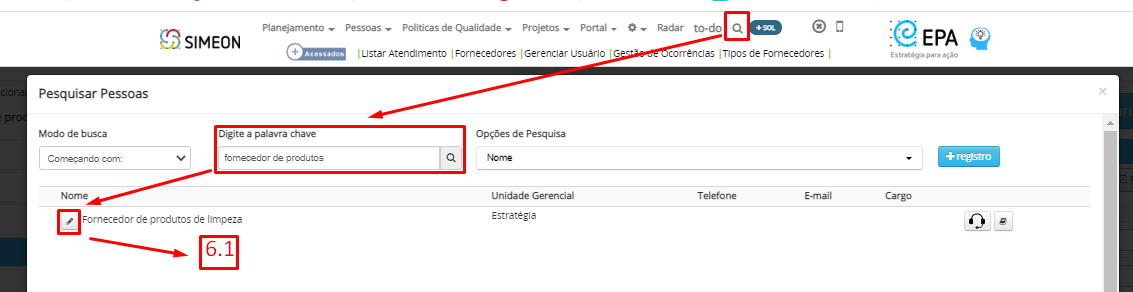

6.2. No formulário de edição de um fornecedor/cliente no EPA, acesse a aba: Parametrizar fornecedor e selecione vincular tipo de fornecedor em que este cliente será vinculado. Após selecionar o tipo de fornecedor, clique em Salvar.
Veja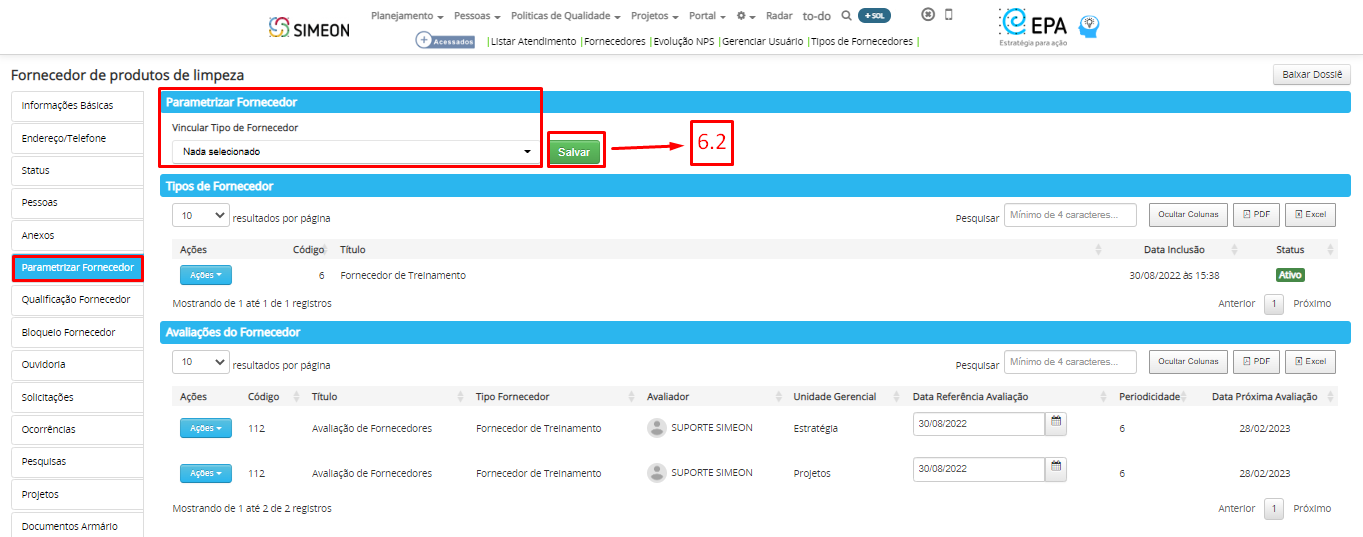
7 – Após os passos orientados neste artigo, o tipo de fornecedor com fornecedores vinculados estará configurado por completo. Organize e crie novos tipos de fornecedores conforme a necessidade deste processo em seu departamento/empresa.
Acompanhe como está os critérios de conformidade de seus fornecedores a partir deste módulo, acessando os seguintes locais:
Gerencie os fornecedores da sua instituição pelo ambiente único: Painel Único para gerenciar os fornecedores,
Veja o processo completo de como gerenciar seus fornecedores no EPA: Realizar Gestão de fornecedores no EPA.
Aproveite essa melhoria!
Qualquer dúvida ou sugestão para aprimoramento, estamos a disposição!
